O sistema de arquivo NTFS já se tornou a principal tendência pelas suas vantagens agora. Este artigo vai falar sobre NTFS e a recuperação de partição NTFS.
O que é NTFS?
NTFS (abreviação de New Technology File System) é o sistema de arquivos padrão do Windows NT, incluindo suas versões posteriores Windows 2000, Windows XP, Windows Server 2003, Windows Server 2008, Windows Vista, Windows 7, Windows 8 e Windows 10.
NTFS substitui o sistema de arquivos FAT como o sistema de arquivos preferencial para os sistemas operacionais da Microsoft Windows. NTFS tem várias melhorias ao longo do FAT e HPFS (High Performance File System), tais como o suporte melhorado para metadados e o uso de estruturas de dados avançadas para melhorar o desempenho, a confiabilidade e a utilização do espaço em disco, e mais extensões adicionais, tais como listas de controle de acesso de segurança (ACL) e o registo no diário do sistema de arquivos.
Por que precisamos de recuperação de partição NTFS?
Se você acidentalmente formatar a partição, ou se tiver partição NTFS corrompida ou danificada, você não será capaz de acessar os arquivos na partição NTFS. Nas situações, um software de recuperação de dados pode ajudá-lo a recuperar arquivos perdidos das partições. O sistema de computador ou disco rígido muitas vezes mostra seguintes erros para lembrá-lo da partição corrompida:
- Sistema operacional não encontrado
- Tabela de partição inválida
- Sistema de arquivo exibido como RAW
- A unidade não está formatada. Você deseja formatar agora?
- Não é possível localizar arquivo ou programa
- Inválido command.com
- Sem disco do sistema
- Nomes de arquivo contêm caracteres "estranhos"
- Mensagens "Sector não encontrado"
Se você achar que você acidentalmente formatar a partição NTFS/NTFS5 ou a sua partição NTFS for corrompida e você não puder acessar a partição NTFS, não se preocupa! Software de recuperação de partição NTFS - EaseUS Partition Recovery pode facilmente restaurar a partição NTFS e os arquivos nela.
Como recuperar partição NTFS com EaseUS Partition Recovery?
Programa de recuperação de partição pode ajudá-lo a recuperar dados de uma partição NTFS formatada ou RAW, e restaurar partição NTFS deletada ou perdida no Windows.
Passo 1. Execute o EaseUS Partition Recovery no seu PC.
Selecione o disco ou o dispositivo em que você perdeu as partições, clique em "Analisar" para continuar.
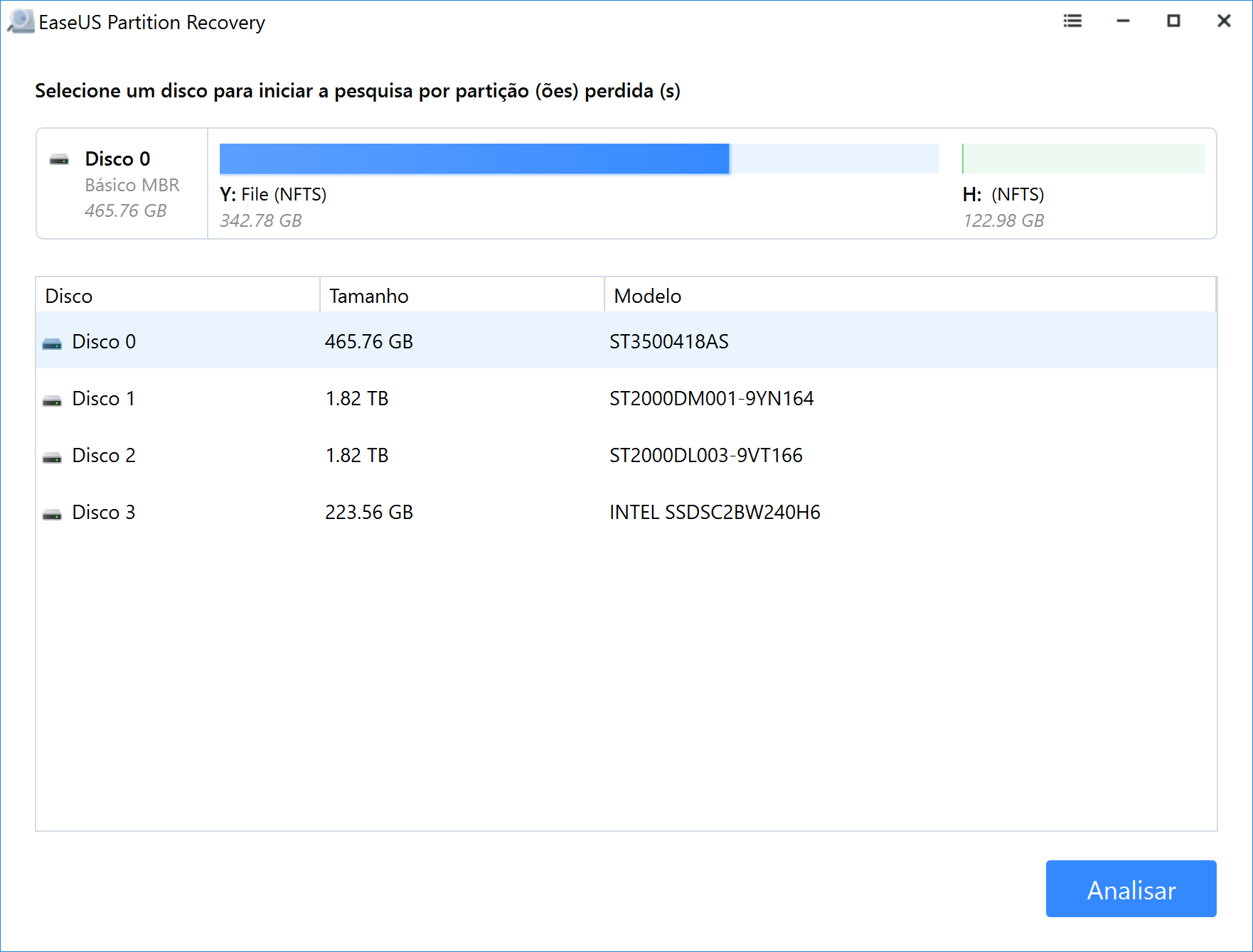
Passo 2. Aguarde a conclusão do processo de verificação.
Deixe o programa verificar o disco selecionado e encontre as partições perdidas.
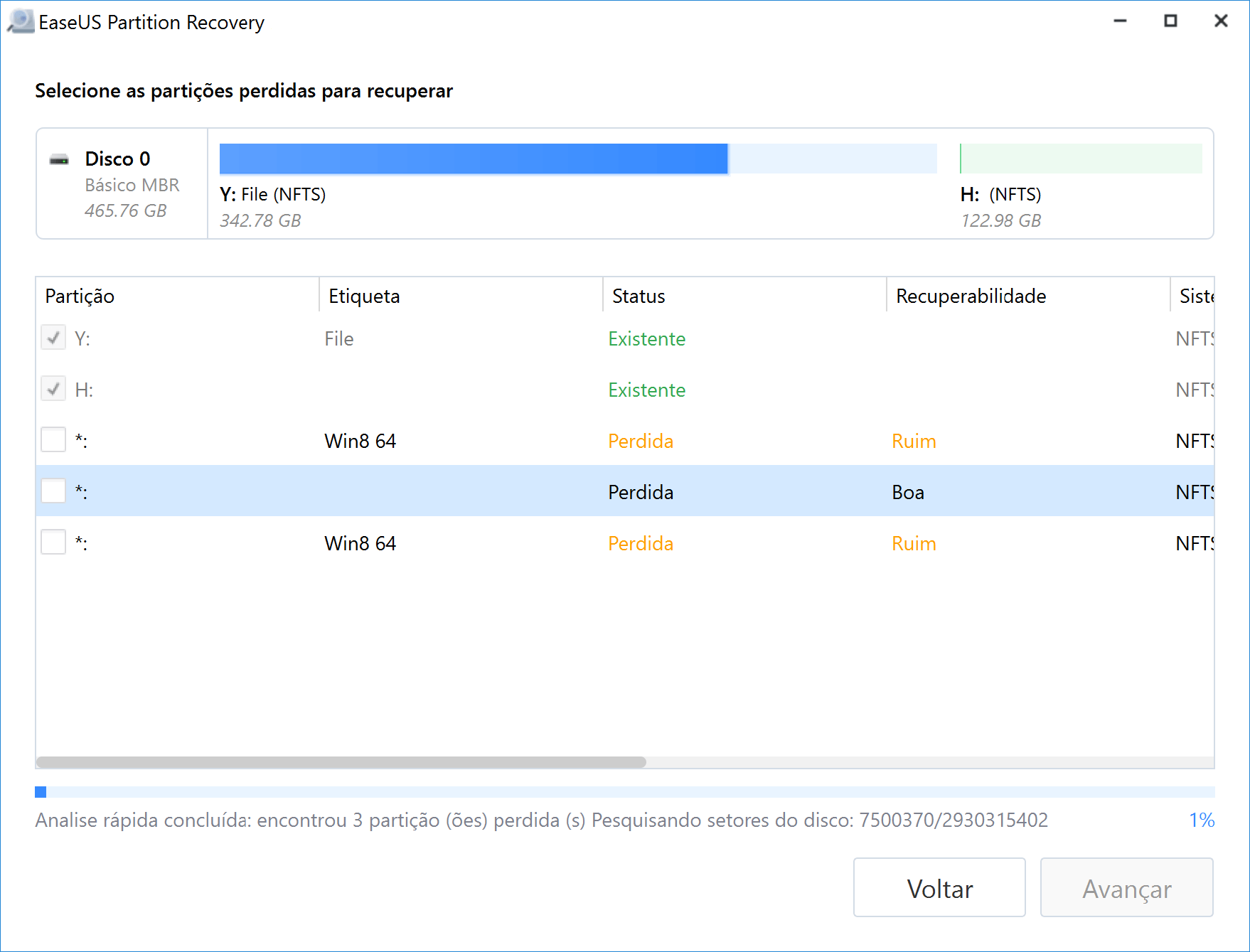
Passo 3. Visualize e restaure as partições perdidas.
Clique duas vezes na partição marcada como "Perdida" com capacidade de recuperação "Boa".
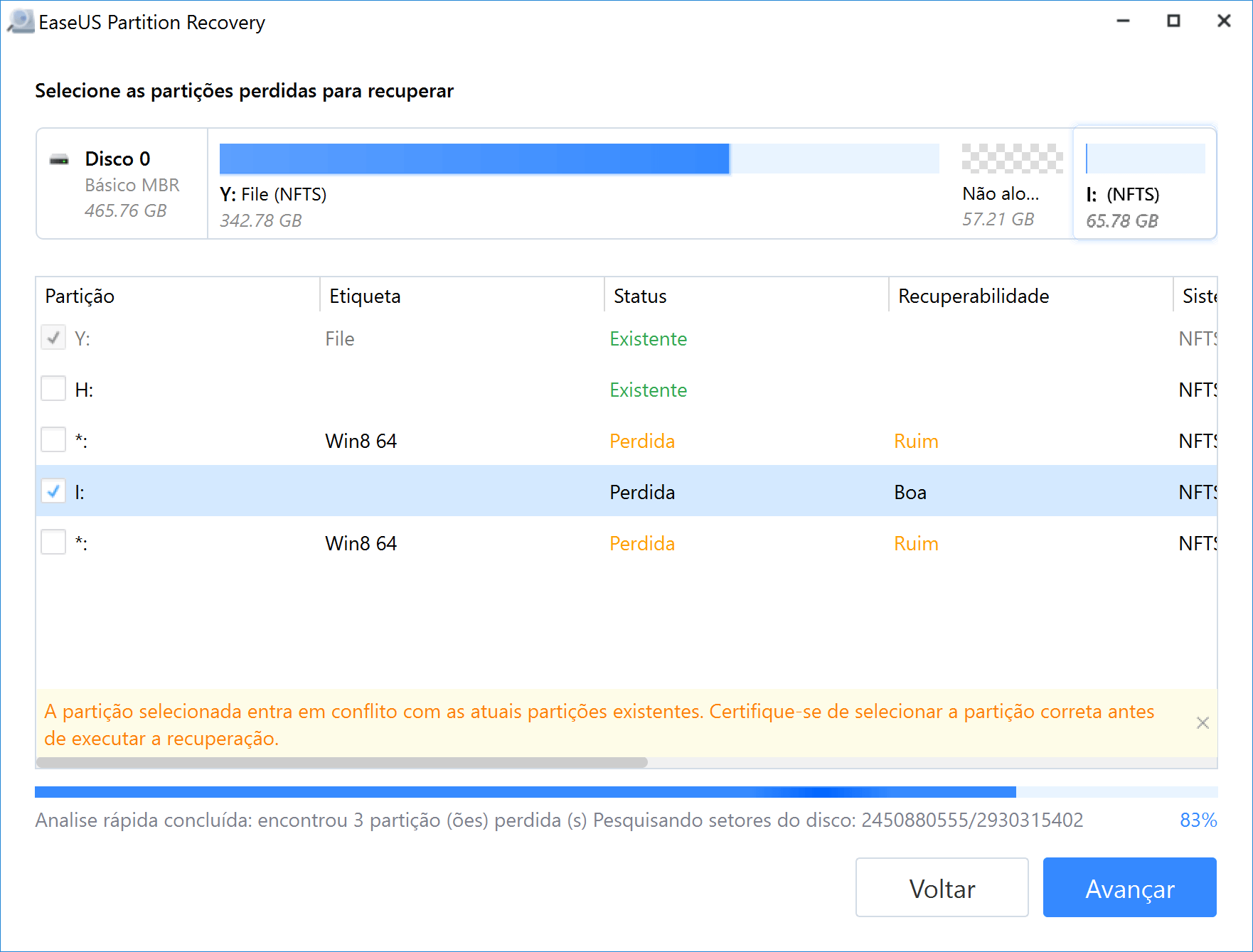
Visualize o conteúdo da partição perdida. Clique em "Sim" e clique em "Avançar" para começar a restaurar a partição perdida.
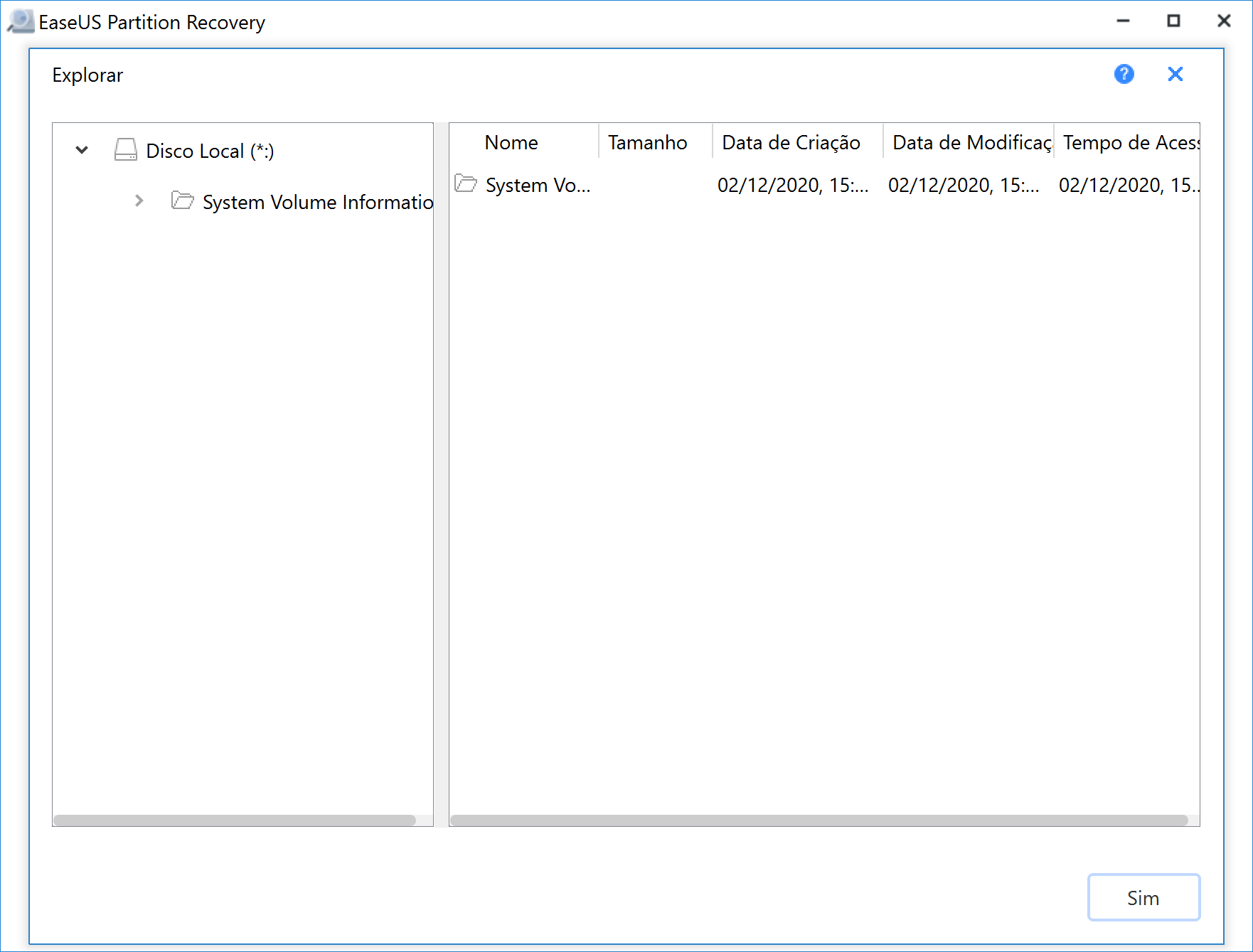
Passo 4. Clique em "Recuperar agora" para concluir o processo de recuperação da partição.
Nota: Se o programa avisar que há um conflito, faça primeiro o backup da partição listada com dados essenciais para um disco rígido externo. Em seguida, execute a operação final para restaurar sua partição perdida.
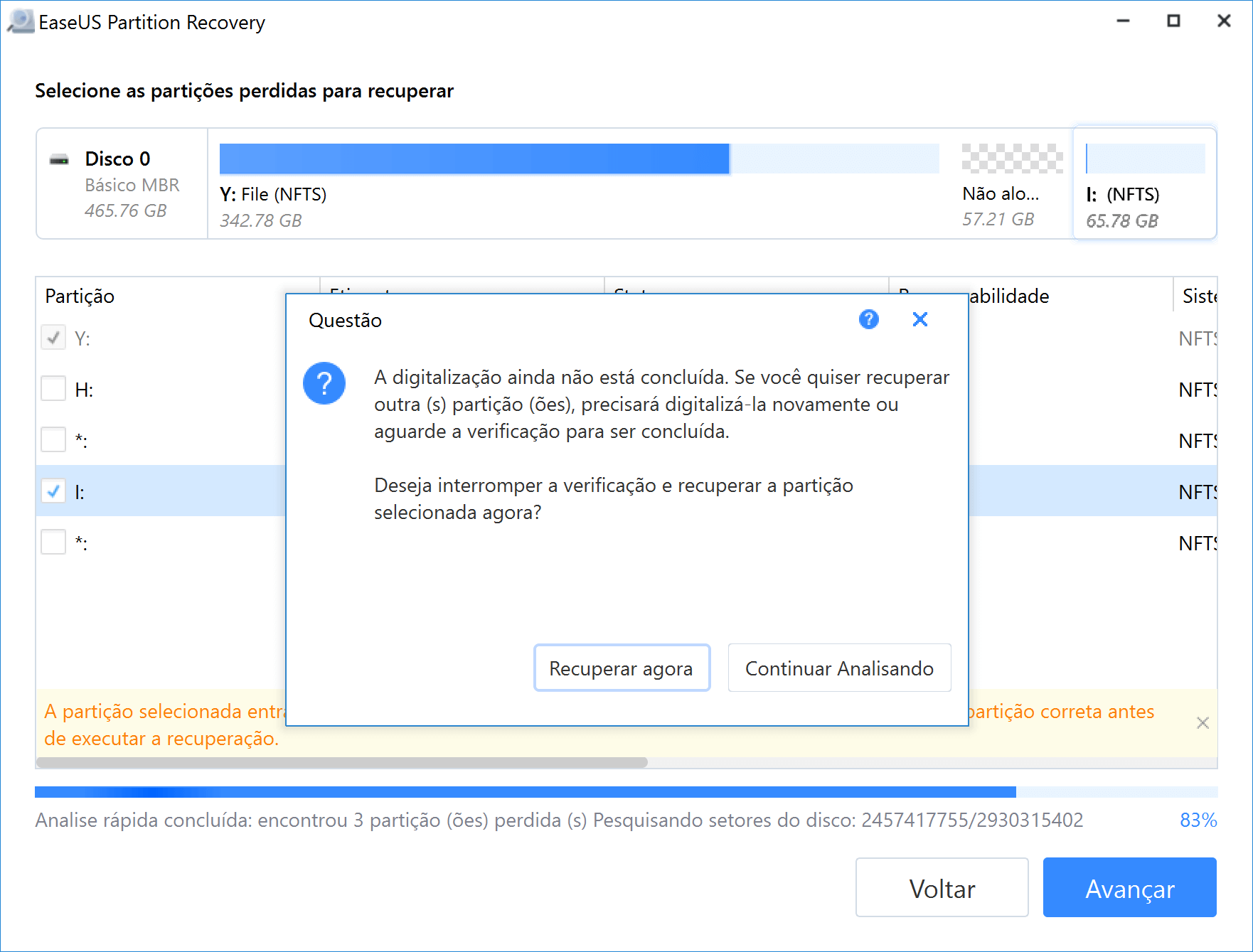
Em seguida, repare a partição NTFS danificada, excluída ou perdida criando uma nova partição.
Após recuperar os dados de uma partição NTFS danificada, perdida ou excluída no seu PC, você pode usar a ferramenta Gerenciamento de Disco no Windows para recriar uma nova partição NTFS no espaço não alocado (espaço de partição perdida/danificada). Façam:
- Clique com o botão direito em Este PC/Meu Computador > Gerenciar > Gerenciamento de Disco.
- Clique com o botão direito do mouse em espaço não alocado (espaço de partição NTFS perdida, excluída ou danificada) e selecione > Novo Volume Simples > Renomeie a partição e defina o sistema de arquivos como NTFS para criar uma nova partição NTFS.
- Confirme para criar uma nova partição NTFS e clique em Concluir para concluir o processo.
O EaseUS Partition Recovery pode recuperar a partição inteira com os dados e os arquivos nela, se você desejar recuperar apenas os arquivos nela, pode experimentar EaseUS Data Recovery Wizard Free, que pode recuperar os arquivos da partição excluída ou perdida grátis.
Artigos relacionados
-
Como Reconstruir e Recuperar Tabela de Partição?
![]() Jacinta 2024-09-19
Jacinta 2024-09-19 -
Recuperação de FAT | Como Recuperar Dados da Partição FAT
![]() Jacinta 2024-09-19
Jacinta 2024-09-19 -
Como Recuperar Partições Perdidas e Excluídas no Windows 10
![]() Jacinta 2024-09-19
Jacinta 2024-09-19 -
Como Recuperar Partição Perdida ou Excluída do Disco Rígido?
![]() Jacinta 2024-09-19
Jacinta 2024-09-19
EaseUS Partition Recovery
- Recupere partições perdidas, excluídas e ausentes
- Suporte para recuperação de partição com vários sistemas de arquivos